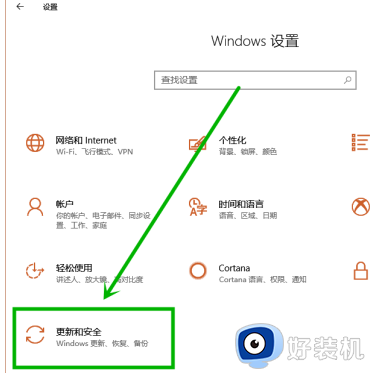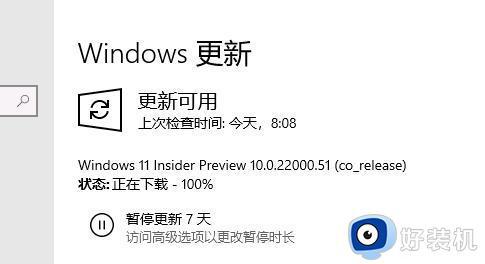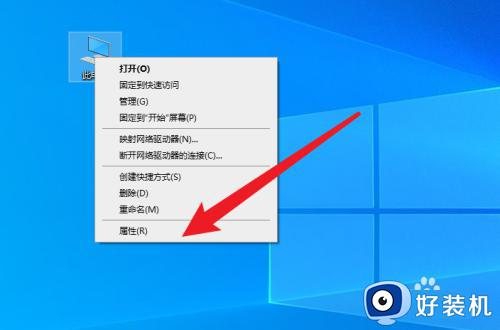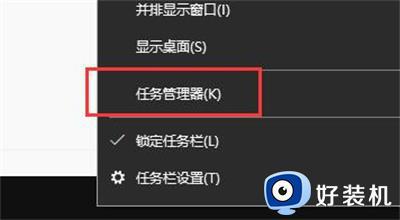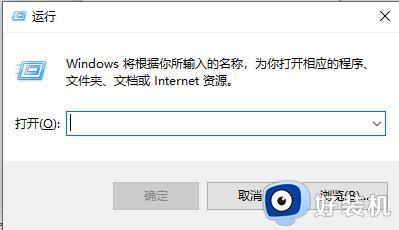windows更新安装卡住不动怎么办 windows更新不动卡住了如何解决
时间:2023-07-11 11:30:13作者:huige
电脑中经常会进行各种更新来让系统更加安全和稳定,只是有时候也会因为某些原因导致出现一些问题,比如近日有用户就遇到了windows更新安装卡住不动的情况,这样就安装失败了,这可该如何是好呢,带着此问题,本文这就给大家讲解一下windows更新不动卡住了的详细解决方法。
方法如下:
1、按下电脑win+R组合键,打开运行命令窗口,输入services.msc,然后点击确定。
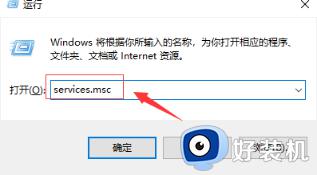
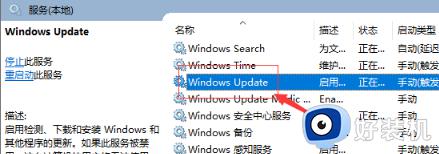
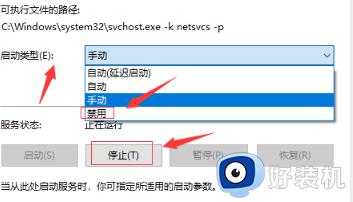
4、将C:WindowsSoftwareDistribution文件夹更改为SDfolder。
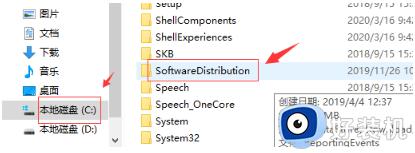
5、然后,把刚刚更改的启动类型改回自动,并点击启动按钮打开服务,再重新检查更新和安装。
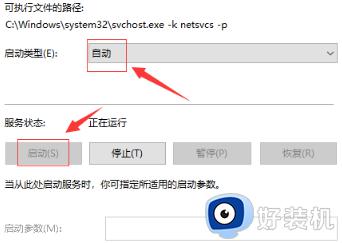
上述给大家介绍的就是windows更新安装卡住不动的详细解决方法,遇到这样情况的用户们赶紧学习上述方法步骤来进行解决吧。